Låt oss erkänna att våra arbetsdatorer, personliga enheter och till och med smarta hemenheter löpte risk för nästan konstanta attacker från olika hackinghot. För att hantera sådana risker rekommenderar säkerhetsforskare att du konfigurerar en VPN eller proxyservrar.
Både proxyservrar och VPN var avsedda för säkerhets- och integritetssyfte, men de är lite annorlunda. Proxyservern är bara en annan dator som sitter mellan dig och din ISP. Proxyservrar konfigurerades vanligtvis i företagsmiljöer för att filtrera webbtrafik.
Många företag använder proxyservrar för att blockera åtkomst till vissa webbplatser eller ge nätverksanvändare mer anonymitet. Men få webbplatser begränsar åtkomsten till datorer som ansluter via en proxyserver. Så om du har problem med att komma åt några webbplatser är det dags att kontrollera proxyinställningarna.
Hur man kontrollerar proxyserverinställningarna i Windows 10
Även om du inte har ställt in en proxyserver på din PC, kan ibland datorer av misstag eller uppsåt bli inställda på att använda en proxyserver. Så i den här artikeln har vi beslutat att dela några bästa metoder för att kontrollera proxyinställningarna i Windows 10-datorerna.
1. Använda Windows 10 Inställningar App
Du kan kontrollera proxyinställningarna på din dator via appen Windows 10 Inställningar. Följ bara några av de enkla stegen nedan.
Steg 1. Klicka först och främst på Start-menyn och sedan på ‘Inställningar’. I Windows-inställningarna klickar du på alternativet “Nätverk och Internet”.
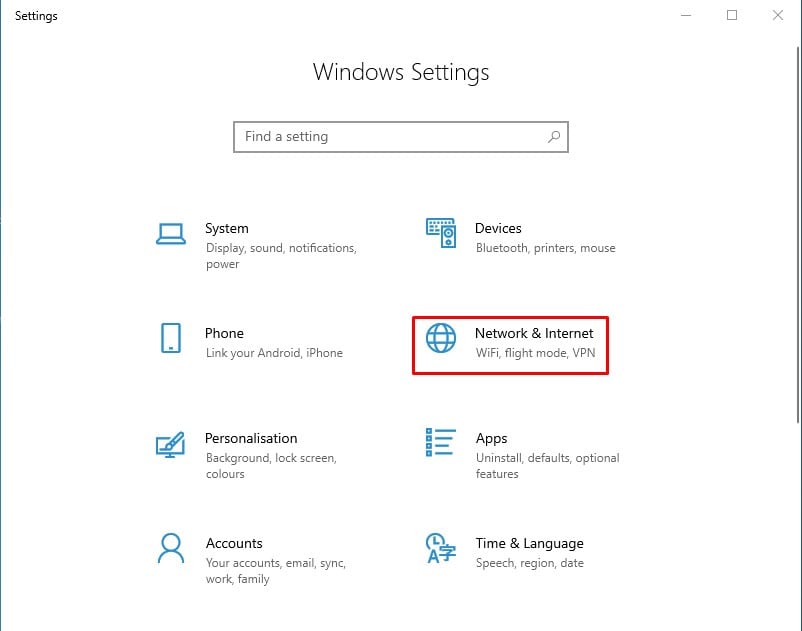
Steg 2. Från höger sida, välj “Proxy”

Steg 3. Från proxypanelen kommer du att kunna granska proxyinställningarna. I de flesta fall bör allt vara avstängt.
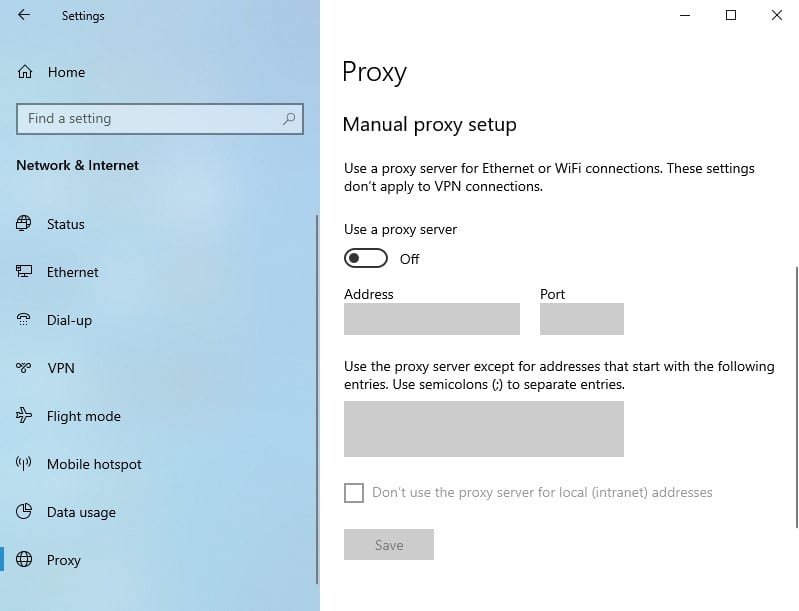
Om något är aktiverat går din webbtrafik via en proxy, och du kan känna att din internetanslutning är långsammare än vanligt.
2. Genom kontrollpanelen
Om du inte använder den senaste versionen av operativsystemet Windows 10 kan du välja att använda kontrollpanelen för att komma åt proxyinställningarna. Följ några av de enkla stegen nedan för att kontrollera proxyserverinställningarna på din PC.
Steg 1. Först av allt, klicka på “Start”-knappen och sök efter Kontrollpanelen.
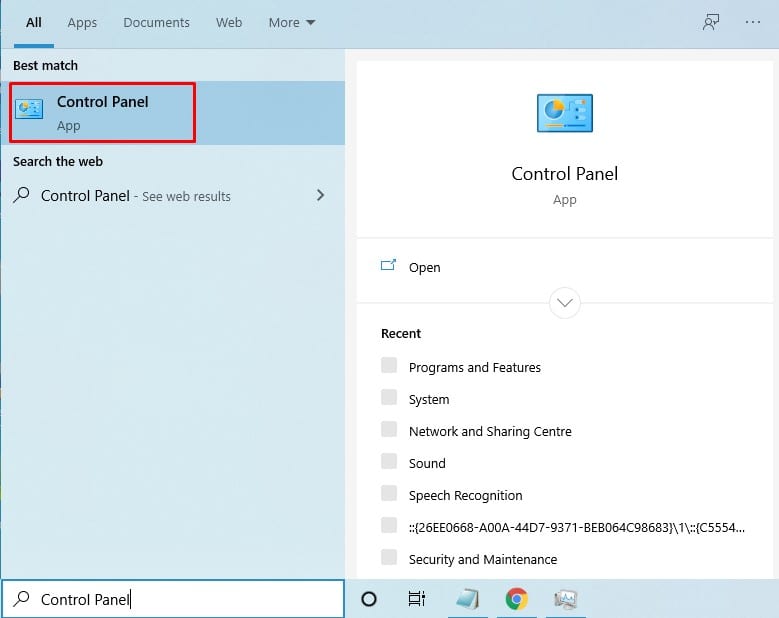
Steg 2. Öppna kontrollpanelen och klicka på “Internetalternativ”
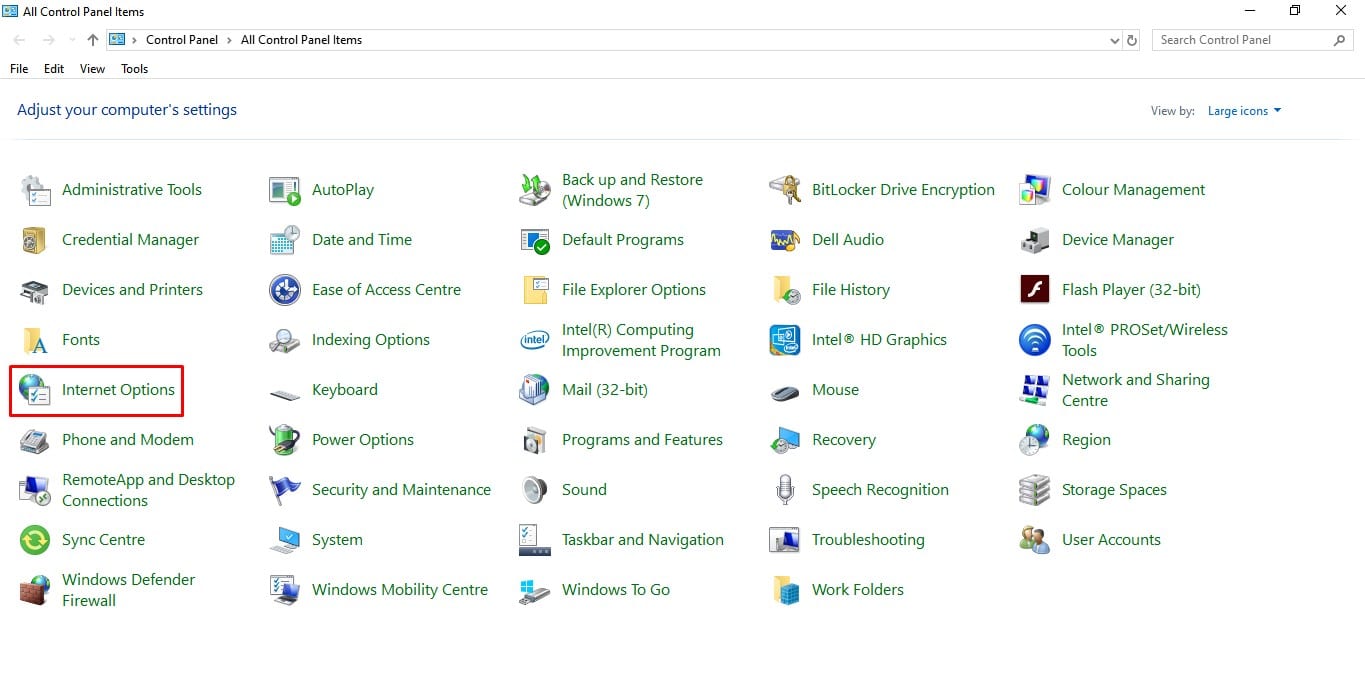
Steg 3. Under Internetegenskaper klickar du på fliken “Anslutningar”.
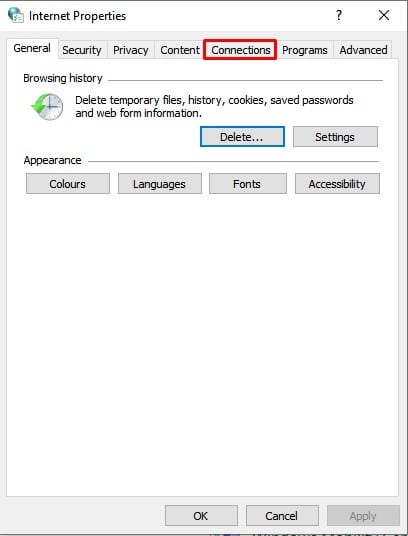
Steg 4. På fliken Anslutningar klickar du på “LAN-inställningar”
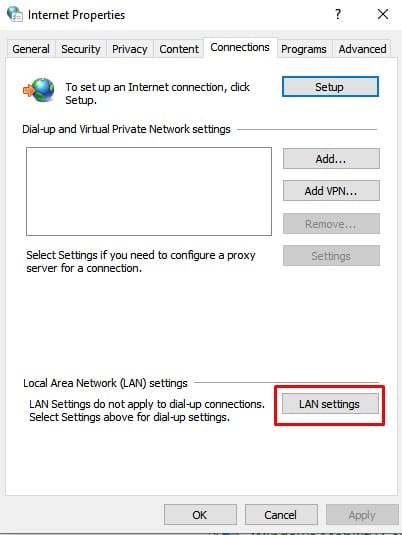
Steg 5. Här kommer du att kunna se proxyserverinställningarna.
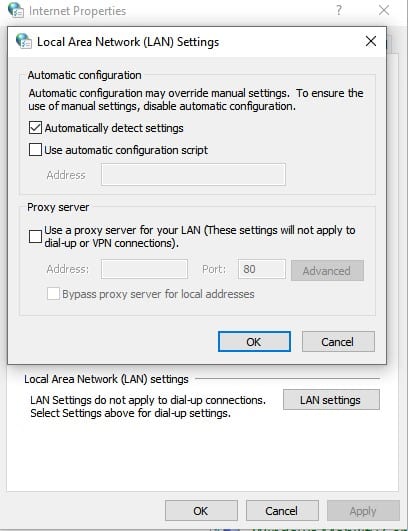
Det är allt! Du är färdig. Så här kan du kontrollera proxyserverinställningarna på din dator via Kontrollpanelen.
Så den här artikeln handlar om hur du kontrollerar proxyserverinställningarna på din dator. Jag hoppas att den här artikeln hjälpte dig! Dela den med dina vänner också.